笔者演示win8系统iis提示无法识别的属性“targetFramework”的方法
发布日期:2019-09-07 作者:电脑公司 来源:http://www.086111.com今天和大家分享一下win8系统iis提示无法识别的属性“targetFramework”问题的解决方法,在使用win8系统的过程中经常不知道如何去解决win8系统iis提示无法识别的属性“targetFramework”的问题,有什么好的办法去解决win8系统iis提示无法识别的属性“targetFramework”呢?小编教你只需要1、首先在win8系统下打开iis点击iis根节点; 2、然后在弹出来的界面中,看右边的“操作”-》点击“更改.nET Framework 版本”就可以了。下面小编就给小伙伴们分享一下win8系统iis提示无法识别的属性“targetFramework”具体的解决方法:
1、首先在win8系统下打开iis点击iis根节点;
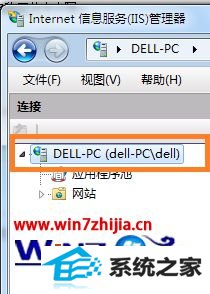
2、然后在弹出来的界面中,看右边的“操作”-》点击“更改.nET Framework 版本”;
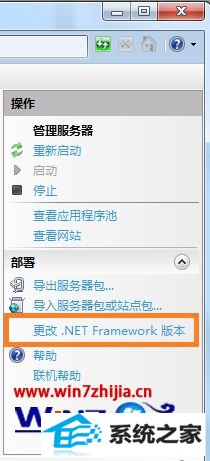
3、然后选择相应的版本,我这里应该选择v4.0.30319,点击确定;
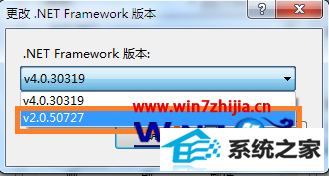
4、接着点击iis的应用程序池;
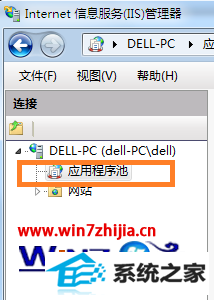
5、在右边“操作”栏里选择“应用程序默认设置...”;
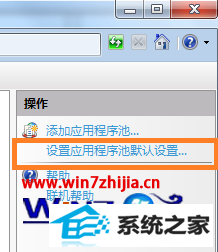
7、把“.nET Framework 版本”设置为v4.0,点击“确定”即可;
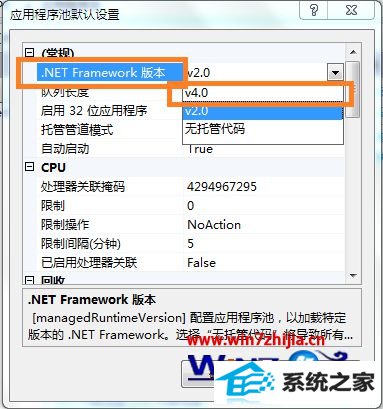
8、设置需要的版本为允许,不然会出现如下错误:应用程序“nET/CRM”中的服务器错误internet information services 7.5
错误摘要
HTTp 错误 404.2 - not Found
由于 web 服务器上的“isApi 和 CGi 限制”列表设置,无法提供您请求的页面。
设置方法:
(1)、打开isApi和CGi限制,如下图所示:

(2)、找到你需要但被设为不允许运行的版本;
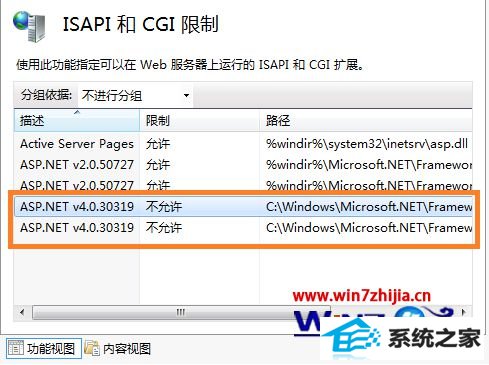
(3)、把需要运行的版本设置为“允许”,即可。
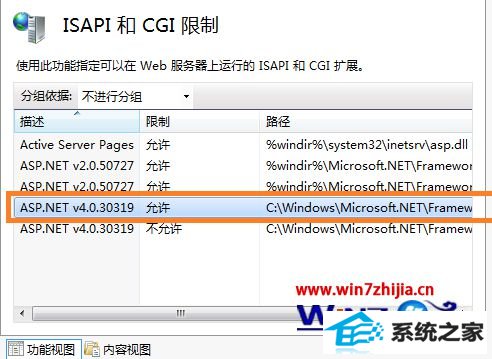
通过上面的方法就可以解决win8下iis提示无法识别的属性“targetFramework”问题了,遇到这样问题的用户可以手动按照上面的方法步骤进行操作即可解决 。
栏目专题推荐
系统下载推荐
系统教程推荐
友情链接